Vi vet alla att iOS är ett ganska restriktivt operativsystem och vi kan inte göra mycket systemnivåändringar. Det är därför saker som att låsa appar med dina biometriska data eller dölja enskilda appar från att ses är något som användare inte kan göra. Många människor inser dock inte att om du gräver i dess inställningar kan du hitta några fantastiska dolda funktioner som iOS har att erbjuda. En sådan funktion är möjligheten att dölja appar, och även om du inte kan dölja appar individuellt kan du använda ett filtuttalande som döljer vissa typer av appar. Så om du är intresserad av att lära dig hur du gör det här kan du dölja appar på iPhone X:
Dölj appar på iPhone X
Tricket som jag ska visa dig är inget nytt, och det har faktiskt funnits i ett par år nu. Det är det som gör detta trick så mycket mer intressant, trots att det har funnits på länge, inte många vet om det. En sak att notera här är att iOS 12 har förändrat hur detta trick fungerar. Så om du fortfarande kör på stabila versioner av iOS 11 har vi en artikel som hjälper dig att dölja appar på din iPhone X. Men om du är på iOS 12 just nu eller kommer att vara om ett par månader, här är hur du kan dölja appar på iPhone X:
- Starta appen "Inställningar" på din iPhone X och tryck sedan på “Skärmtid”. Klicka här på alternativet "Innehålls- och sekretessbegränsningar".
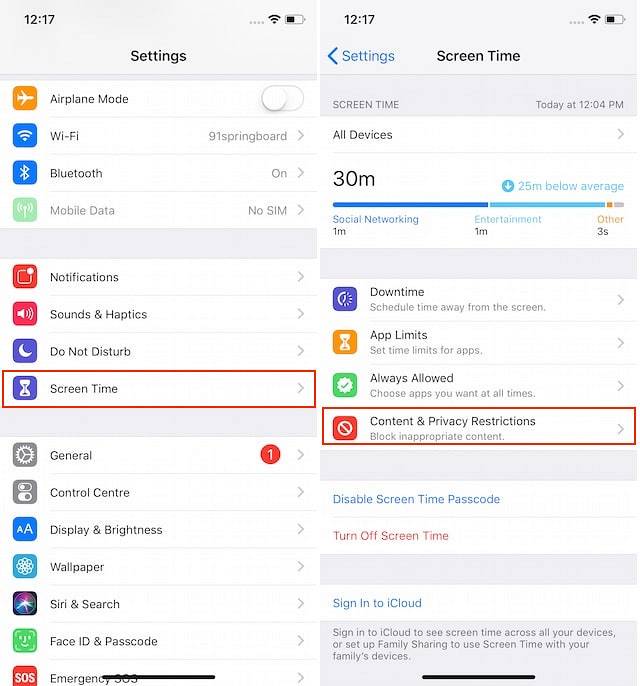 2. När du har gjort det kommer du att bli ombedd att skapa ett "lösenord". Eftersom vi redan har gjort det får vi skärmen "Ange lösenord". Bara skapa lösenordet och aktivera alternativet "Innehåll och sekretess" på nästa skärm.
2. När du har gjort det kommer du att bli ombedd att skapa ett "lösenord". Eftersom vi redan har gjort det får vi skärmen "Ange lösenord". Bara skapa lösenordet och aktivera alternativet "Innehåll och sekretess" på nästa skärm.
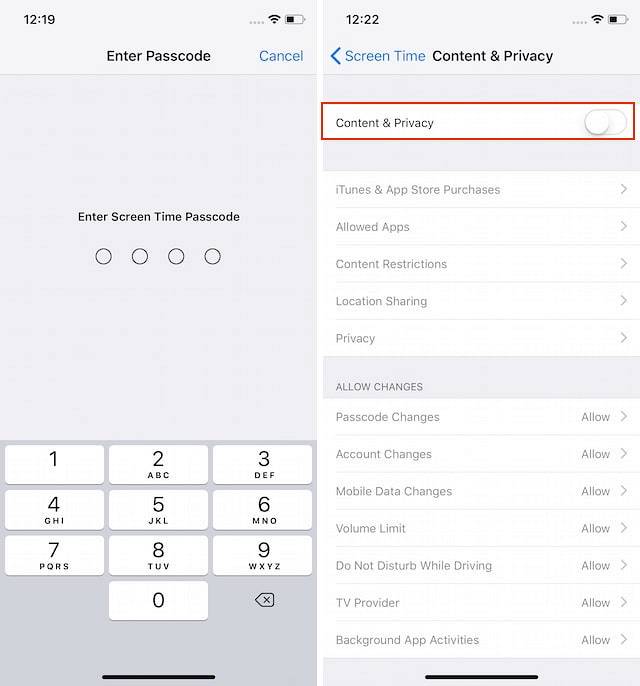 3. Nu, om du vill dölja de inbyggda apparna, tryck på "Tillåtna appar" alternativ. Här inaktiverar du de appar som du inte vill ska visas på startskärmen.
3. Nu, om du vill dölja de inbyggda apparna, tryck på "Tillåtna appar" alternativ. Här inaktiverar du de appar som du inte vill ska visas på startskärmen.
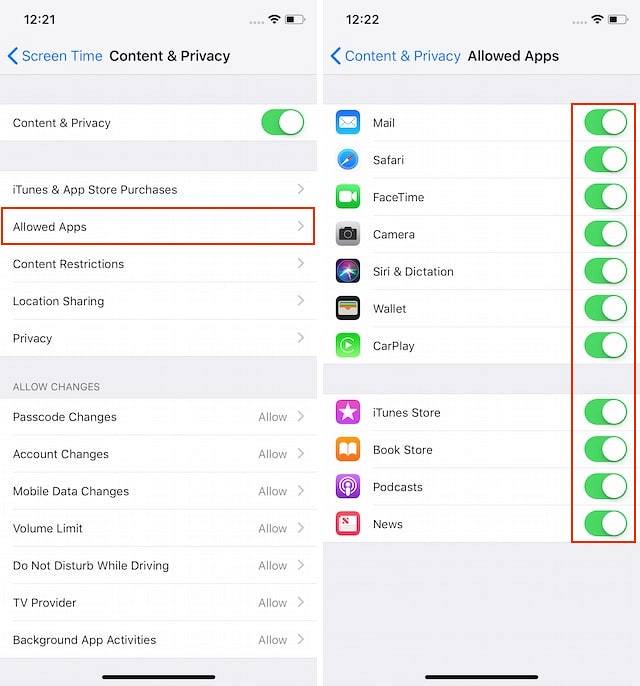 4. Klicka på "Innehållsbegränsning" för att dölja appar från tredje part. Som du kan se finns det många saker som du kan begränsa på din iPhone. Det är här du kan begränsa vilken typ av musik, podcaster, filmer, böcker och mer som är tillgängliga för användaren.
4. Klicka på "Innehållsbegränsning" för att dölja appar från tredje part. Som du kan se finns det många saker som du kan begränsa på din iPhone. Det är här du kan begränsa vilken typ av musik, podcaster, filmer, böcker och mer som är tillgängliga för användaren.
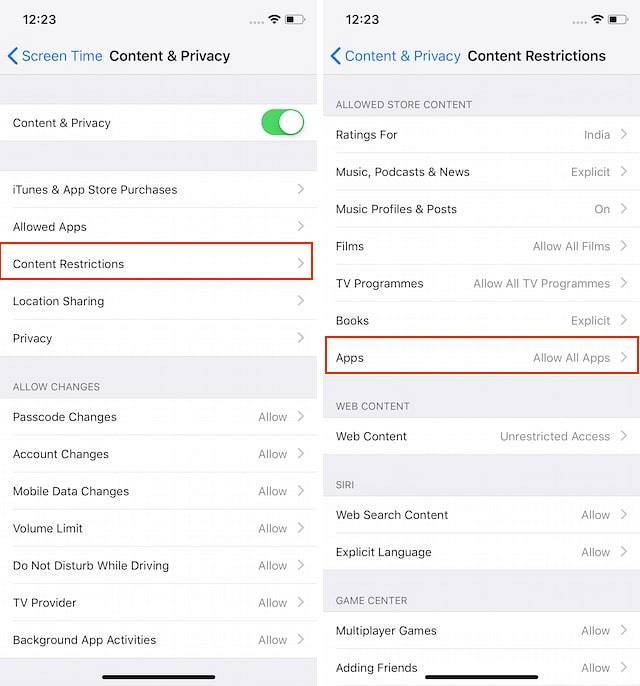 5. Eftersom den här artikeln fokuserar på att dölja appar, tryck på alternativet "Appar" markerat i bilden nedan. Som standard ser du att alternativet "Tillåt alla appar" är valt.
5. Eftersom den här artikeln fokuserar på att dölja appar, tryck på alternativet "Appar" markerat i bilden nedan. Som standard ser du att alternativet "Tillåt alla appar" är valt.
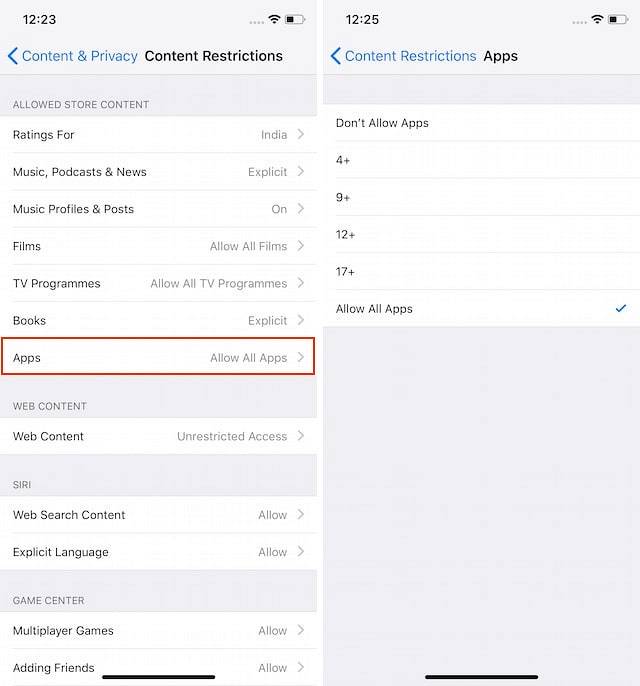 6. Här kan du göra ett par saker. för det första, du kan dölja alla appar från tredje part genom att trycka på alternativet "Tillåt inte appar". Eller så kan du dölja appar efter åldersbegränsningar. Om du till exempel trycker på alternativet "12+" döljs alla appar som kräver att användaren är 12 år eller äldre.
6. Här kan du göra ett par saker. för det första, du kan dölja alla appar från tredje part genom att trycka på alternativet "Tillåt inte appar". Eller så kan du dölja appar efter åldersbegränsningar. Om du till exempel trycker på alternativet "12+" döljs alla appar som kräver att användaren är 12 år eller äldre.
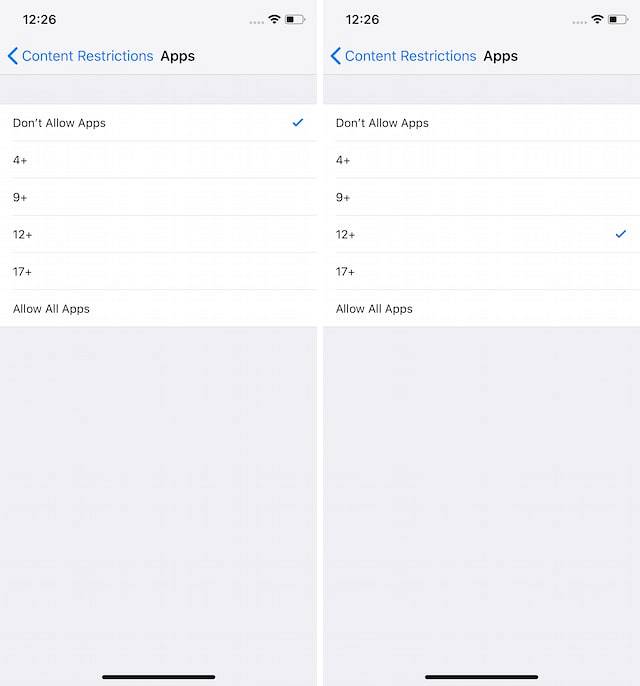
SE OCH: Hur man döljer en fil eller mapp i macOS
Dölj privata appar på iPhone X
Som du kan se, medan du inte kan dölja appar individuellt, är det bra att använda åldersbegränsningsfunktionen för att dölja känsliga appar. Även om saker och ting kan ha förändrats lite i iOS 12, förblir den underliggande principen densamma. Du kan använda den här funktionen för att dölja spel från dina barn eller hur som helst du tycker det är lämpligt. Dela den här artikeln om du tyckte att den var användbar och låt oss veta vilka appar du behöver dölja på din iPhone X.
 Gadgetshowto
Gadgetshowto



